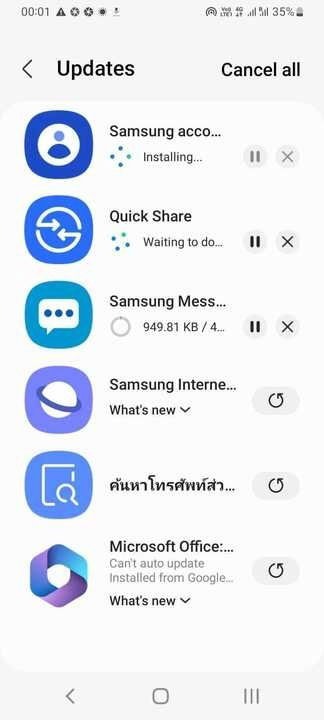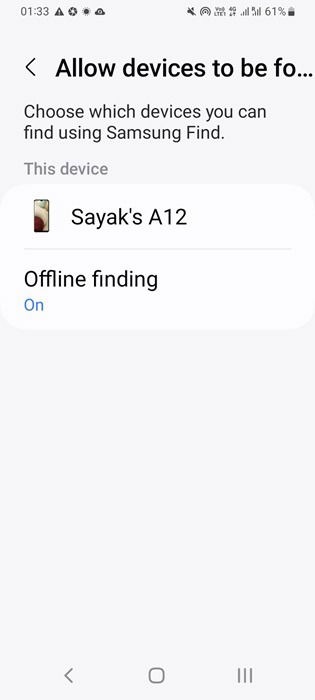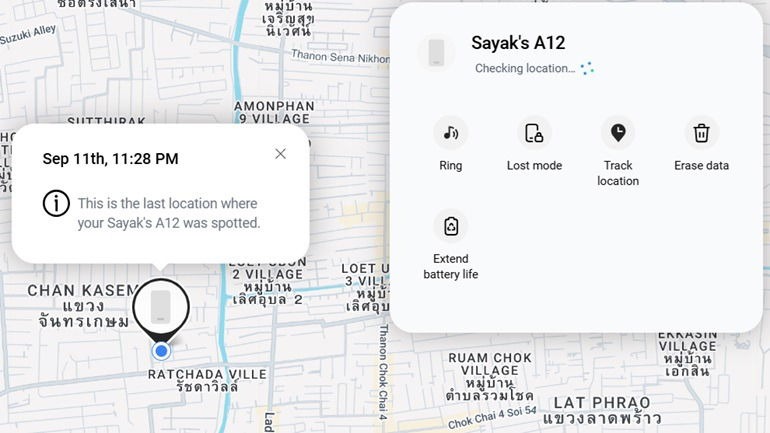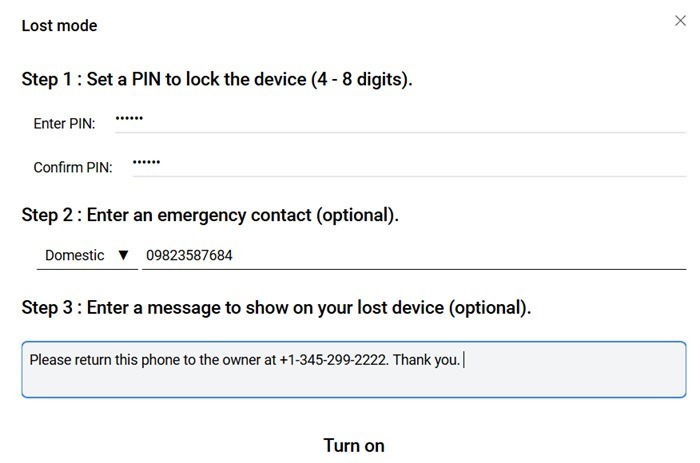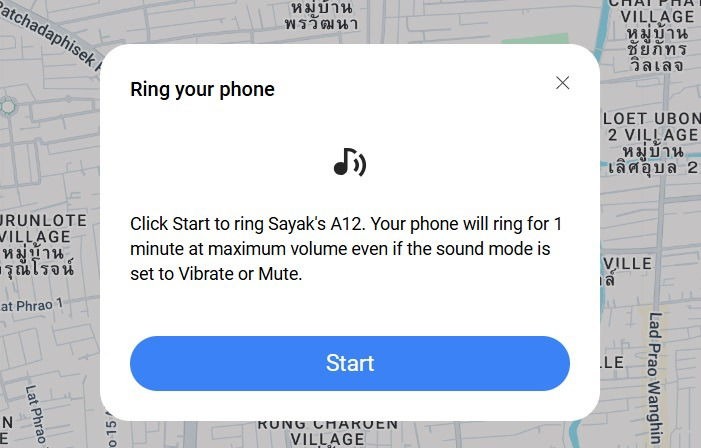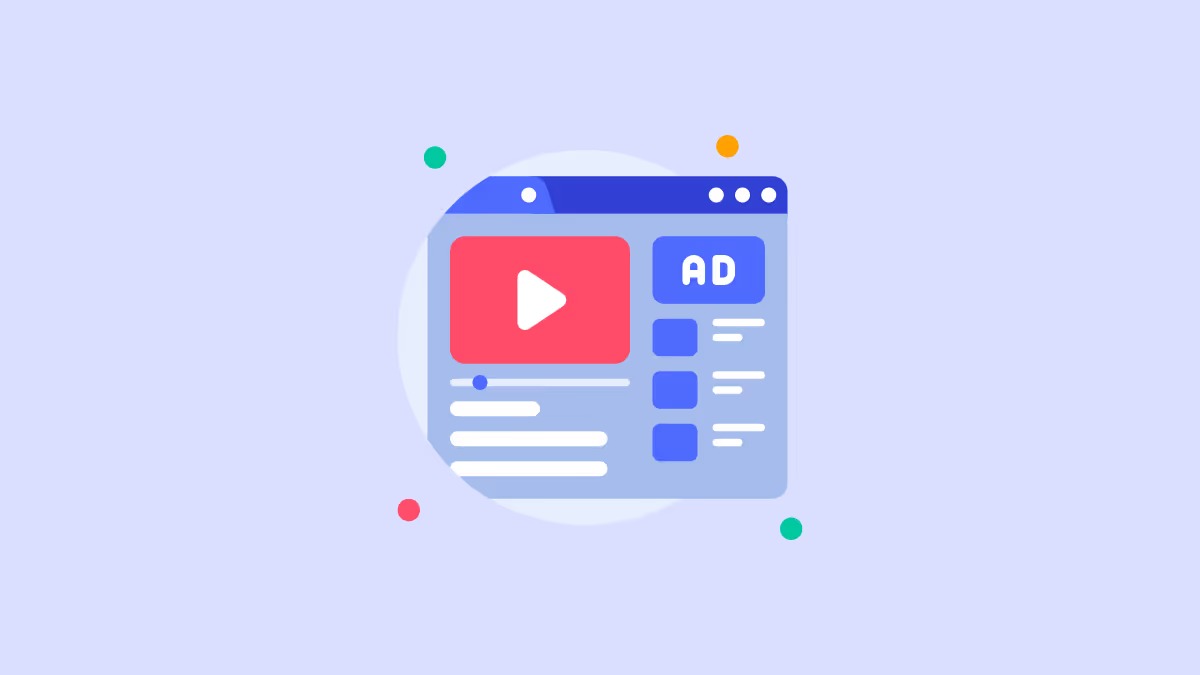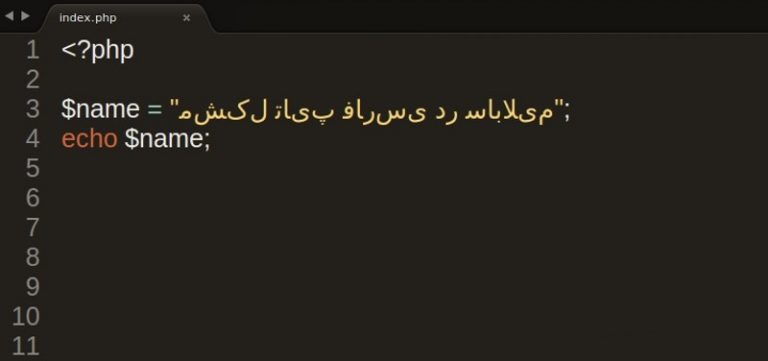چگونه گوشی سامسونگ گم شده یا دزدیده شده را پیدا کنیم؟

آیا می خواهید بدانید چگونه گوشی سامسونگ گم شده یا دزدیده شده خود را پیدا کنید؟ اکنون می توانید با پیروی از این دستورالعمل ها این کار را انجام دهید. ما به شما نشان می دهیم که چگونه گوشی هوشمند سامسونگ خود را با Samsung Cloud ادغام کنید، موقعیت مکانی آن را ردیابی کنید، آن را قفل کنید یا زنگ بزنید حتی اگر گوشی آفلاین یا در حالت بی صدا باشد.
یک حساب سامسونگ ایجاد کنید
برای ردیابی گوشی سامسونگ گم شده خود به یک حساب سامسونگ نیاز دارید. اگر هنوز اکانتی ندارید، آن را از طریق تنظیمات فروشگاه گلکسی خود ایجاد کنید. بعداً میتوانید با حساب گوگل وارد شوید، اما بدون رمز عبور نمیتوانید از برنامههای سامسونگ خارج شوید. ایجاد یک رمز عبور منحصر به فرد برای سامسونگ بهتر است.
هنگام ایجاد حساب سامسونگ، ایمیل خود را با یک کد تأیید کنید. برای ثبت تلفن خود، ابتدا باید یک شماره تلفن معتبر اضافه کنید. از شمارهای در دستگاه سامسونگ استفاده کنید که میخواهید ردیابی کنید، سپس به آن دستگاه برگردید و به مرحله بعدی بروید.
برنامه Samsung Find را نصب کنید
وارد حساب سامسونگ خود در گلکسی استور شوید، سپس به مسیر Settings -> Samsung account -> Security and Privacy -> Account recovery methods بروید. ایمیل بازیابی، شماره تلفن و سؤال امنیتی را اضافه کنید.
برنامه Samsung Find را دانلود و نصب کنید و هرگونه بهروزرسانی فروشگاه را تمام کنید. اطمینان حاصل کنید که تمام تأییدیه های قبلی را تکمیل کنید. در غیر این صورت، ممکن است هنگام ثبت دستگاه خود با خطای زیر مواجه شوید: Your phone hasn’t finished registering to your Samsung account yet. Try again later.
دستگاه سامسونگ خود را ثبت کنید
برنامه Samsung Find را اجرا کنید و روی دکمه + کلیک کنید تا تلفن فعلی خود را در برنامه ثبت کنید. ممکن است نیاز باشد که یک پین تنظیم کنید، که باید آن را با دقت به خاطر بسپارید و ذخیره کنید. همچنین موقعیت مکانی را روشن کنید. میتوانید آن را روی Allow all the time تنظیم کنید، زیرا باتری زیادی مصرف نمیکند. اگر Use precise location را انتخاب کنید، به شما کمک میکند در صورت گم شدن یا دزدیده شدن دستگاهتان، آن را با دقت بیشتری پیدا کنید.
پس از ثبت دستگاه، روی منوی سه نقطه و سپس Settings -> Allow devices to be found ضربه بزنید. Offline finding را روشن کنید تا مطمئن شوید تلفن در دسترس باشد، حتی اگر به اینترنت متصل نباشد. Google Maps را به عنوان یک برنامه ناوبری در تنظیمات برنامه های ناوبری اضافه کنید.
برای اطمینان بیشتر، روی Settings -> Your location sharing device ضربه بزنید تا اعضای خانواده که در شبکه Find Samsung نیز هستند، بتوانند مکان شما را پیدا کنند. اگر به حریم خصوصی بیشتری نیاز دارید، از Settings -> Encrypt offline location استفاده کنید تا دیگر کاربران سامسونگ برای دسترسی به موقعیت مکانی شما به پین نیاز داشته باشند.
وارد دستگاه دیگری شوید
این مرحله ساده است: پس از اینکه گوشی سامسونگ شما در Samsung Cloud ثبت شد، به راهی برای ردیابی آن از دستگاه دیگری نیاز دارید. به Samsung Find بروید و وارد داشبورد شوید. علاوه بر نام کاربری و رمز عبور، ممکن است به پین نیز نیاز داشته باشید که برای ثبت تلفن خود استفاده کرده اید.
می توانید از کامپیوتر، مرورگر تلفن همراه یا حتی بلندگوی خانه هوشمند سامسونگ در شبکه SmartThings استفاده کنید. اگر از دستگاه دوم خارج شوید، ردیابی تلفن سامسونگ ادامه خواهد یافت.
تلفن سامسونگ خود را ردیابی کنید
برای ردیابی گوشی سامسونگ گم شده یا گم شده خود در مرورگر دستگاه دیگری، داشبورد SmartThings Find گزینه های زیادی را ارائه می دهد. برای مشاهده مدل تلفن و شماره IMEI خود، روی My device -> Device information کلیک کنید. همچنین روی Settings در پایین صفحه کلیک کنید و Location Information را روشن کنید.
به صفحه اصلی بازگردید و روی Track Location ضربه بزنید تا پنجره پاپ آپ Track my phone باز شود. روی Start کلیک کنید و مکان دستگاه گم شده شما هر ۱۵ دقیقه یکبار در این دستگاه جدید به روز می شود. وقتی روی Stop کلیک میکنید، دیگر نمیتوانید تلفن گمشده را ردیابی کنید. همیشه میتوانید آخرین مکان گوشی سامسونگ خود را روی نقشه داشبورد ببینید، که تاریخ و زمان را نیز نشان میدهد.
توجه: شما نمی توانید ردیابی را در تلفن سامسونگ خود خاموش کنید. برای این کار باید به دستگاه ثانویه برگردید. به طرز آزاردهنده ای هر ۱۵ دقیقه یک هشدار روی تلفن ارسال می کند، اما می توانید اعلان را تا دو ساعت به تاخیر بیندازید.
داشبورد SmartThings Find به شما امکان می دهد تلفن خود را از راه دور قفل کنید. روی Lost Mode کلیک کنید و یک پنجره پاپ آپ آن را باز شده نشان می دهد. روی Turn on کلیک کنید تا تلفنتان قفل شود و یک پین چهار تا هشت رقمی تنظیم کنید. پین خود را گم نکنید، در غیر این صورت نمی توانید قفل گوشی خود را باز کنید. همچنین میتوانید یک شماره تماس اضطراری و یک پیام اضافه کنید تا در صورت یافتن دستگاه شما به کسی کمک کند دستگاه شما را بازگرداند.
یکی از بهترین ویژگی های SmartThings Find این است که می تواند از داشبورد به تلفن شما زنگ بزند. برای این کار روی Ring و سپس Start کلیک کنید. حتی اگر تلفن سامسونگ شما در حالت لرزش یا بی صدا باشد، برای یک دقیقه به طور مستقیم با حداکثر صدا زنگ می زند. هر کسی که به دستگاه گمشده شما دسترسی داشته باشد، این هشدار را میبیند: «SmartThings Find is trying to find this phone».
اگر نگران این هستید که باتری تلفنتان قبل از پیدا شدن تمام شود، روی Extend battery life کلیک کنید.
در نهایت، اگر روی Erase Data کلیک کنید، به شما این امکان را می دهد که از راه دور گوشی و کارت SD خود را به تنظیمات کارخانه بازنشانی کنید. همچنین می توانید تمام اطلاعات را از کیف پول سامسونگ حذف کنید تا از داده های مالی شما سوء استفاده نشود.
بیشتر بخوانید:
آموزش پیدا کردن آیفون گم یا دزدیده شده حتی در حالت خاموش
چگونه گوشی گم شده را پیدا کنیم؟ (اندروید و آیفون)
نحوه خاموش کردن گوشی سامسونگ با / بدون دکمه ها